Table of Contents
2 Templates
Visão geral
Através do módulo Configuração → Templates você pode manter os templates.
Por padrão uma lista com os templates existentes e detalhes será exibida.
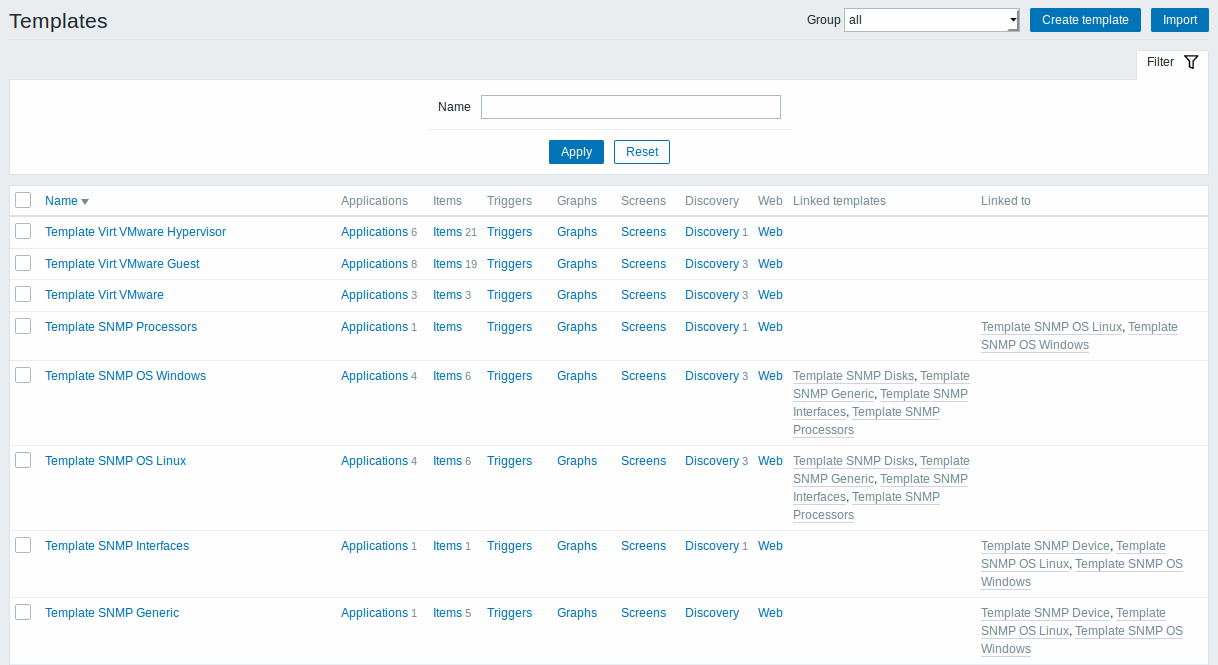
Na barra de título existe uma caixa de seleção capaz de filtrar a exibição dos templates por grupo. Além da caixa de seleção existem dois botões:
- Criar template - Cria um novo template
- Importar - Importa um arquivo XML com definição de template(s)
| Coluna | Descrição |
|---|---|
| Templates | Nome do template. Clicar no nome abre o formulário de edição de propriedades do template. |
| Entidades (Aplicações, Itens, Triggers, Gráficos, Telas, Descoberta, Web) | Quantidade de entidades (elementos) de determinado tipo no template (apresentados em cinza). Clicar em um destes links exibe a lista com as entidades daquele determinado tipo no template. |
| Associado aos templates | Templates aos quais o template atual está associado. O template atual herda todas as entidades dos templates aos quais ele está associado. Clicar no nome de um template associado abre o formulário de edição do mesmo. |
| Associado a | Host e templates que usam (possuem relação de associação) o template atual. |
Opções de atualização em massa
Ao final da lista existem botões que executam operações em massa:
- Exportar - Exporta os templates selecionados para um arquivo XML
- Excluir - Excluir os templates selecionados e suas entidades
- Excluir e limpar - Excluir os templates selecionados, suas entidades e as entidades associadas em hosts
Para usar estas opções, selecione os templates e clique no botão com a ação desejada.
Filter
As the list may contain very many templates, it may be needed to filter out the ones you really need.
The Filter link is available above the list of templates. If you click on it, a filter becomes available where you can filter templates by name and directly linked templates (since 4.0.1).

© 2001-2026 by Zabbix SIA. All rights reserved.
Except where otherwise noted, Zabbix Documentation is licensed under the following license

